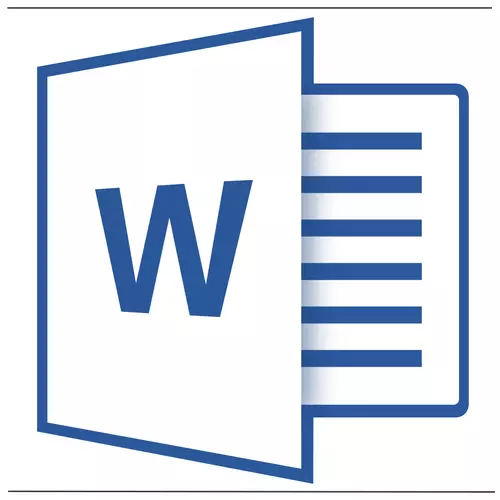
MS WORD құжатта желісін алыңыз қарапайым. Рас, оның шешу өтпес бұрын, ол қосылған қалай орнына осы жол үшін екенін түсінді және ол қайдан, не болуы тиіс. Кез келген жағдайда, олардың барлығы жойылуы мүмкін, және біз осы үшін не істеу керек айтып береді төмен.
Сабақ: Сөзіне желісін салу қалай
Біз сызылған сызықты алып тастау
Егер сіз жұмыс істеу құжатта жолы құралын қолданып жасалады Егер «Сандар» (қойындысы «Кірістіру» ) MS Word қол жетімді, өте қарапайым, оны алып тастаңыз.
оны бөлектеу үшін жолда басыңыз 1..
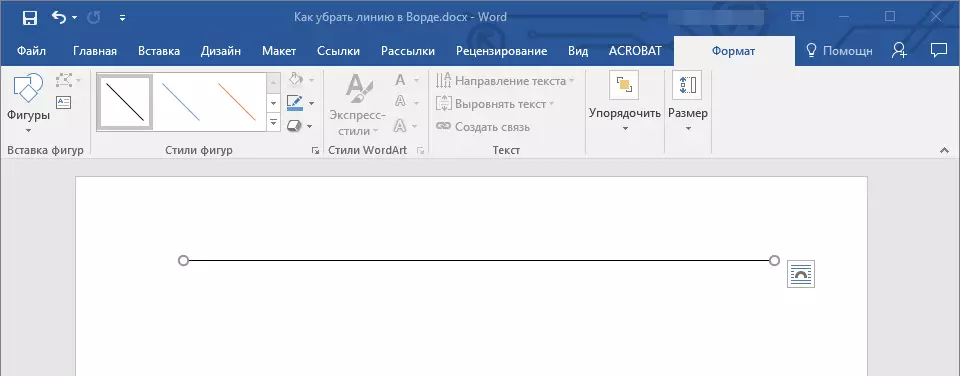
2. Қойынды ашылады «Пішім» онда сіз осы жолды өзгертуге болады. Бірақ жай ғана оны жою т ймешігін басы ыз «Жою» пернетақтада.
3. желісі жоғалады.
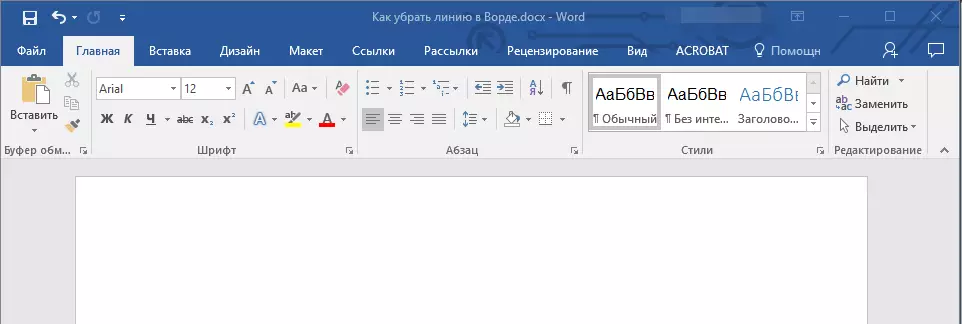
Ескерту: жолы құралын пайдалана отырып, қосылған «Сандар» түрлі келбеті болуы мүмкін. нұсқаулық Word қос, пунктир, сондай-ақ кірістірілген бағдарлама стильдер бірінде табыс кез келген басқа жолды жояды көмек жоғарыда сипатталған.
Егер құжатта желісі оған басқаннан кейін бөлінген жоқ болса, ол басқа жолмен қосылған дегенді білдіреді, және оны жою үшін, сіз басқа әдісін пайдалану керек.
Салынған желісін алыңыз
Мүмкін құжатқа желісі откуда көшіріледі, содан кейін салынғанын, бір басқа жолмен, қосылған болатын. Бұл жағдайда сіз келесі әрекеттерді орындауыңыз керек:желісі, сондай-ақ бөлектелген етіп 1. желісі дейін және кейін тінтуірдің көмегімен жолын ерекшелеуге.
2. түймесін басыңыз «Жою».
3. желісі жойылады.
Бұл әдіс, сондай-ақ, сіз, сызық жазу бірнеше кейіпкерлердің алдында және одан кейін желілерінде көріңіз көмектеседі, содан кейін желісі оларды бөлектеу келмеген болса. Нұқыңыз «Жою» . Жолдыөшіру болмаса, келесі әдістердің бірін пайдаланыңыз.
құралын пайдаланып жасалған жолды алып тастау
strong>«Шекаралар»Ол сондай-ақ бөлімінде құралдардың бірін пайдаланып құжатта желісі ұсынылады орын «Шекаралар» . Бұл жағдайда, Word көлденең сызықты алып тастау мынадай тәсілдердің бірі болуы мүмкін:
1. Ашық түймесі мәзірі «Шекара» Қойындыда орналасқан «Үй» , Топта «Параграф».
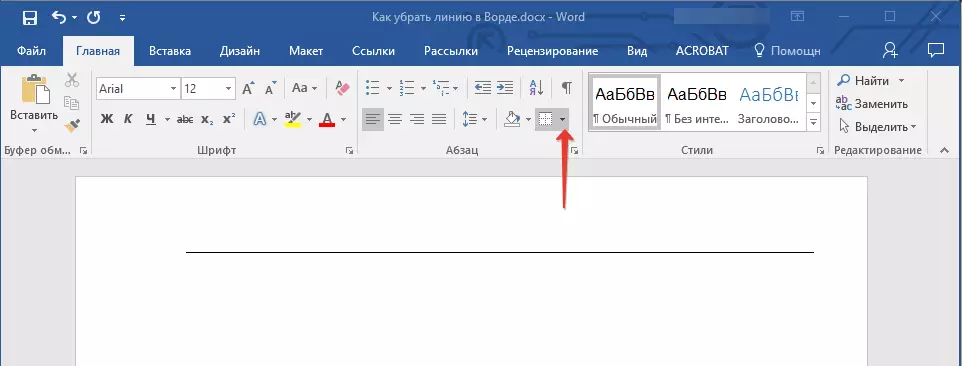
2. таңдаңыз «Шекара жоқ».
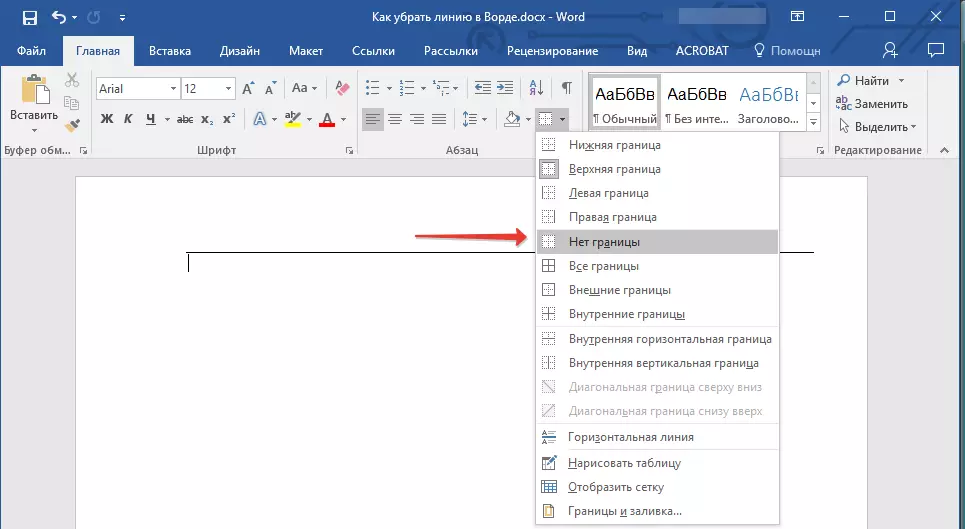
3. желісі жоғалады.
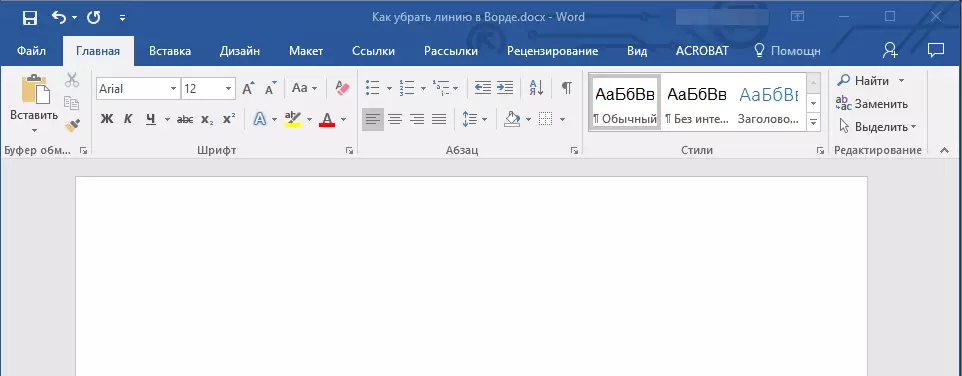
бұл көмектеспесе, онда, ең алдымен, желілік сол құралын пайдалана отырып, құжатқа қосылды «Шекаралар» емес көлденең (тік) шекараларын бірі ретінде, бірақ элементті пайдаланып тек «Көлденең сызық».
Ескерту: Line көзбен құралын пайдаланып қосылған аздап май желісін көрінеді шекара бірі ретінде қосылған «Көлденең сызық».
1. оған тінтуірдің сол жақ батырмасын басу арқылы көлденең сызықты бөлектеңіз.
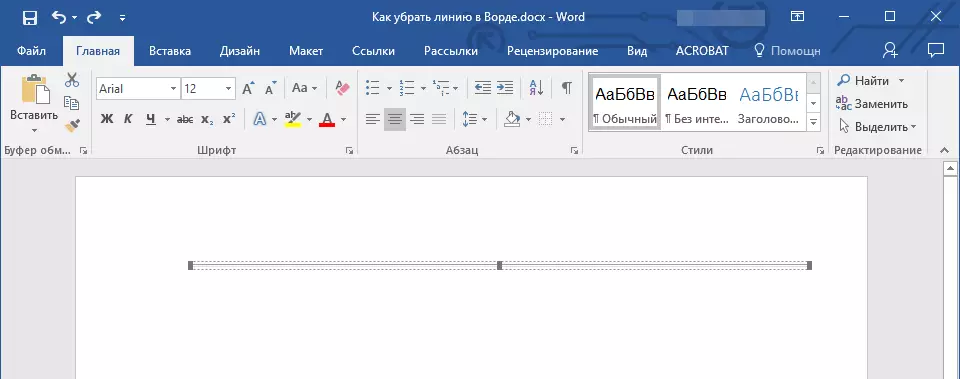
2. түймесін басыңыз «Жою».
3. желісі жойылады.
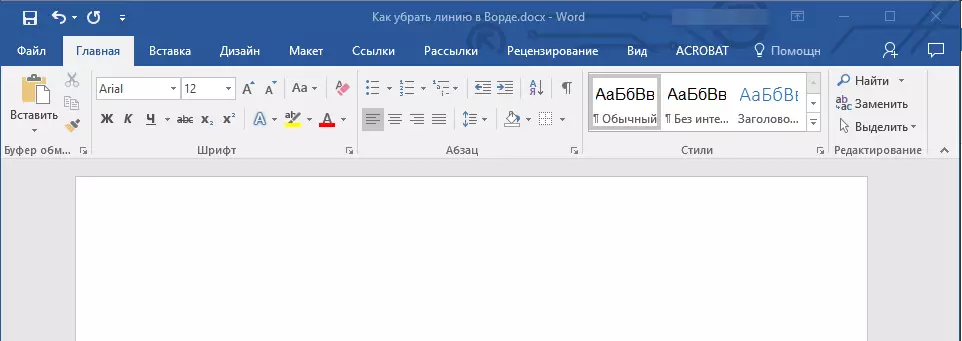
жақтау ретінде қосылған желісін алыңыз
Құжатқа желісін қосу, сондай-ақ кірістірілген бағдарлама қол жетімді шеңберінде пайдаланып отыр. Иә, Word жақтау парағын немесе мәтін үзіндісін кадрированием тіктөртбұрыш түрінде, сондай-ақ парағы / мәтін шетінен бірінде орналасқан көлденең сызық түрінде ғана емес, болуы мүмкін.
Сабақтар:
сөзіндегі жақтауын жасауға қалай
жақтауын алып тастау үшін қалай
1. (тек ауданы көзбен беттің онда бөлігі қарай осы жолы орналасқан, оған жоғары немесе ол бойынша бөлінген) тышқанның көмегімен жолды бөлектеңіз.
батырмасы мәзірін кеңейтіңіз 2. «Шекара» (топ «Параграф» Белгі «Үй» ) және элементті таңдаңыз «Шекаралар және құю».

3. Қойындыда «Шекара» бөлімінде тілқатысу терезесін ашу «Түрі» Таңдау «Жоқ» ұстап «ЖАРАЙДЫ МА».
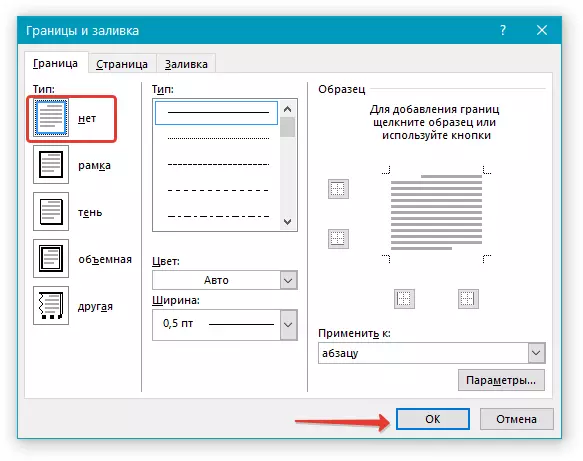
4. желісі жойылады.
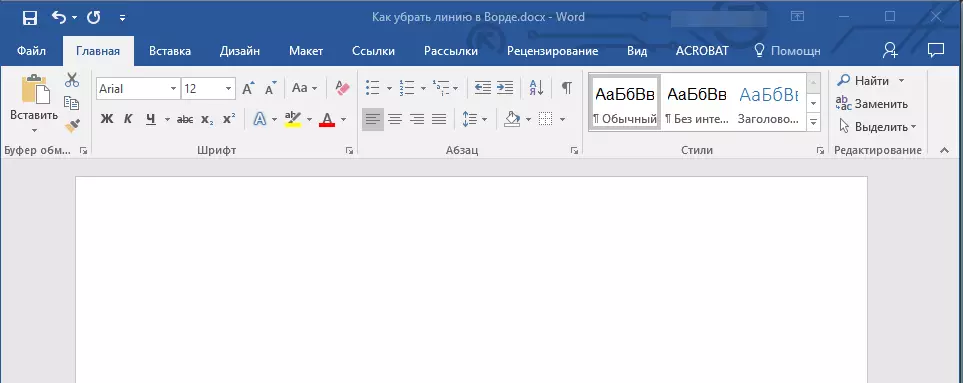
форматында немесе авторлық рәміздер құрылған желісін алыңыз
Көлденең сызық үш таңба рет басу кейін салдарынан дұрыс пішімдеу немесе автоматика үшін Word қосылады “-”, “_” немесе “=” және одан кейінгі бас- «Кіру» Бұл бөлу мүмкін емес. оны жою үшін, келесі қадамдарды орындаңыз:
Сабақ: Сөздегі авто зауыт
1. символы оның өте (сол жақта) басталатын пайда етіп, осы жолда Жүгіргіні «Авто Параметрлер».

батырмасы мәзірін кеңейтіңіз 2. «Шекаралар» бұл топта «Параграф» Белгі «Үй».
3. Таңдау «Шекара жоқ».
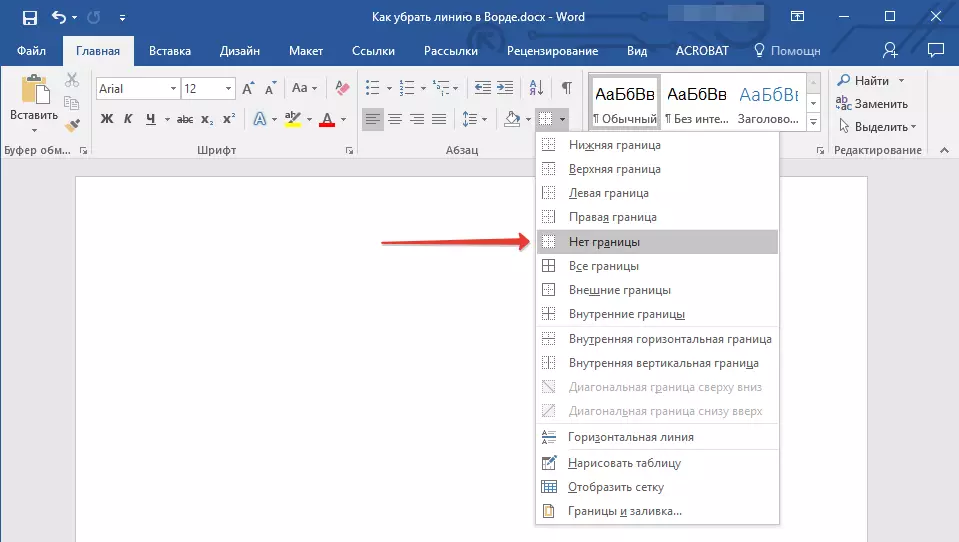
4. көлденең сызық жойылады.
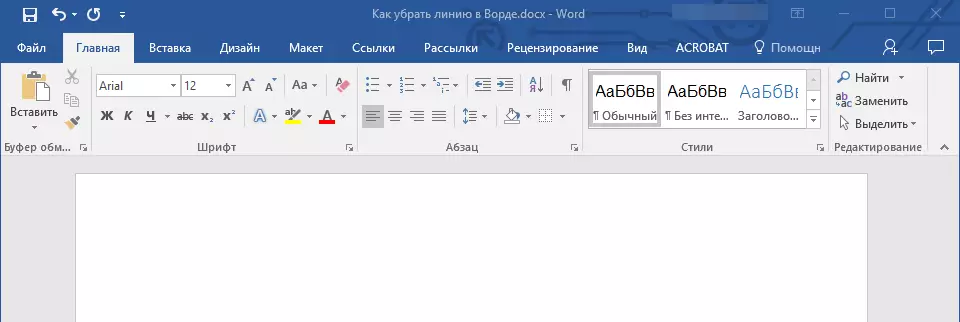
кестеде желісін алыңыз
Сіздің міндеті Word кестесінде жолды жою үшін болса, сіз жай ғана жолдарды, бағандарды немесе ұяшықтарды біріктіру қажет. Біз қазірдің өзінде біз сізге төменде толығырақ айтып береді деп жолымен сұрады болады бағандарды немесе жолдарды біріктіру, соңғы туралы жазған.
Сабақтар:
Сөзбен кестені қалай жасауға болады
Кестеде ұяшықтарды біріктіруге қалай
Кестеге жолды қалай қосуға болады
тышқанның көмегімен жолды жою үшін келетін қатарынан екі көршілес ұяшықтарды (жолдағы немесе бағандағы) таңдаңыз 1..
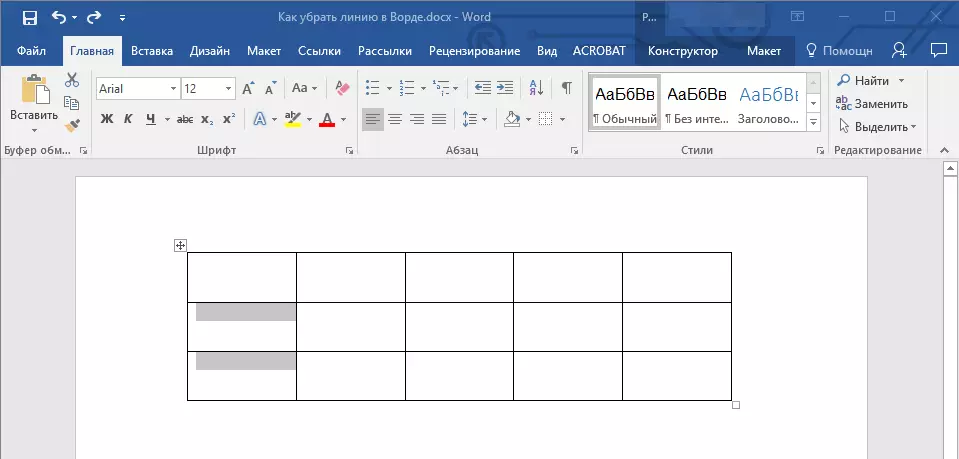
2. оң жақ түймешігімен басыңыз таңдаңыз элемент. «Ұяшықтарды біріктіру».
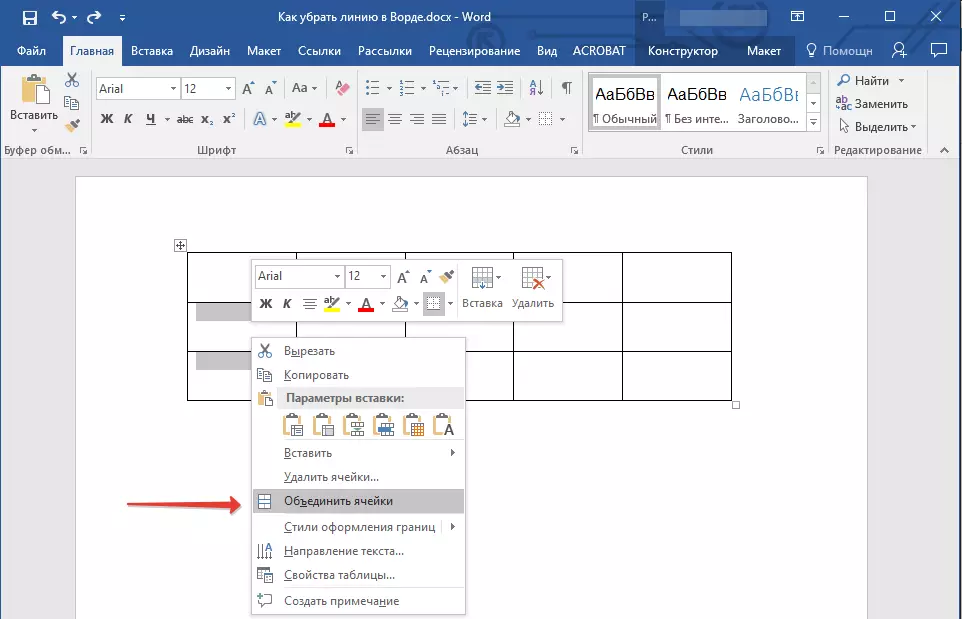
Жойғыңыз келетін барлық кейінгі іргелес желілік ұяшықтар немесе бағанның, үшін әрекетті қайталаңыз 3..
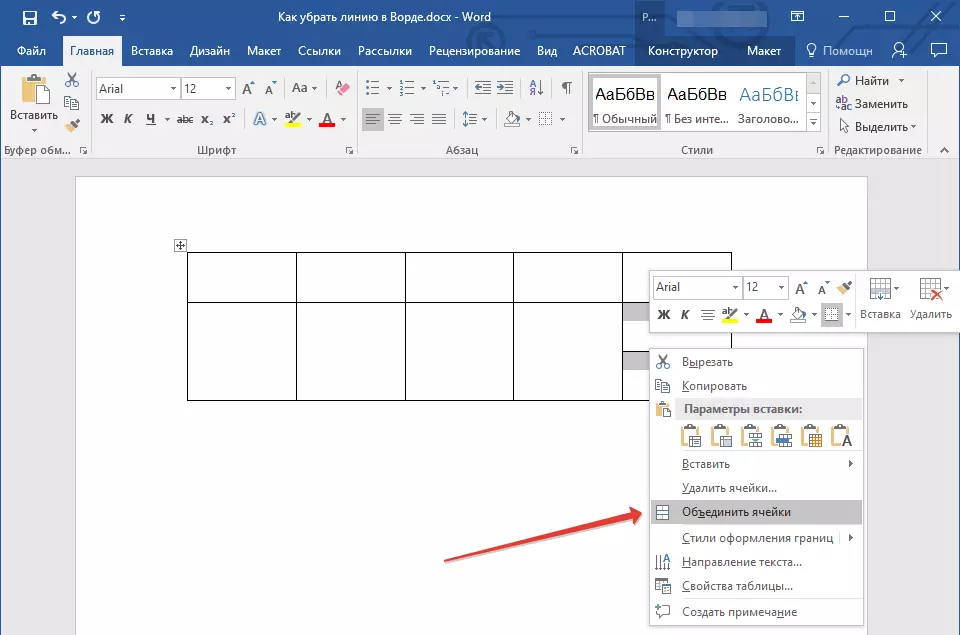
Ескерту: Егер міндеті көлденең сызықты жою үшін болса, онда сіз бағанында іргелес ұяшықтарды бөлектеу үшін қажет сіз тік сызық құтылу келсе, ол қатарынан жасушалардың жұбын бөлектеу үшін қажет. Жойғыңыз жоспарлап сол желісі таңдалған ұяшықтар арасында болады.
4. кестеде желісі жойылады.

Мұның бәрі, енді сіз барлық қолданыстағы әдістер туралы білесіз, онда сіз құжатта қалай пайда болғанына қарамастан, сөзді алып тастай аласыз. Сізге сәттілік тілейміз және осы алдыңғы қатарлы және пайдалы бағдарламаның мүмкіндіктері мен функцияларын одан әрі зерттеуде ғана оң нәтижелер тілейміз.
